PIXTAにベクターデータを載せる②
こんにちは。MASUO-YAです。
今日は、PIXTAに作成したベクターデータを載せるやり方について、
私が実際にやった手順を描いていこうと思います。
PIXTAに提出できる画像データの種類
前回も少し説明しましたが、
PIXTAにはJPG、PNGファイルのほかに、
ベクターデータであるEPSファイルを提出、販売する事ができます。
このEPSファイルは、購入者側がillustrator等の画像処理ソフトを用いて、
購入した画像を自分で加工する事ができるので、結構人気があるそうです。
実際の手順
前の投稿で、こちらのパグのイラストのスクリプトのチェックまで終わりました。
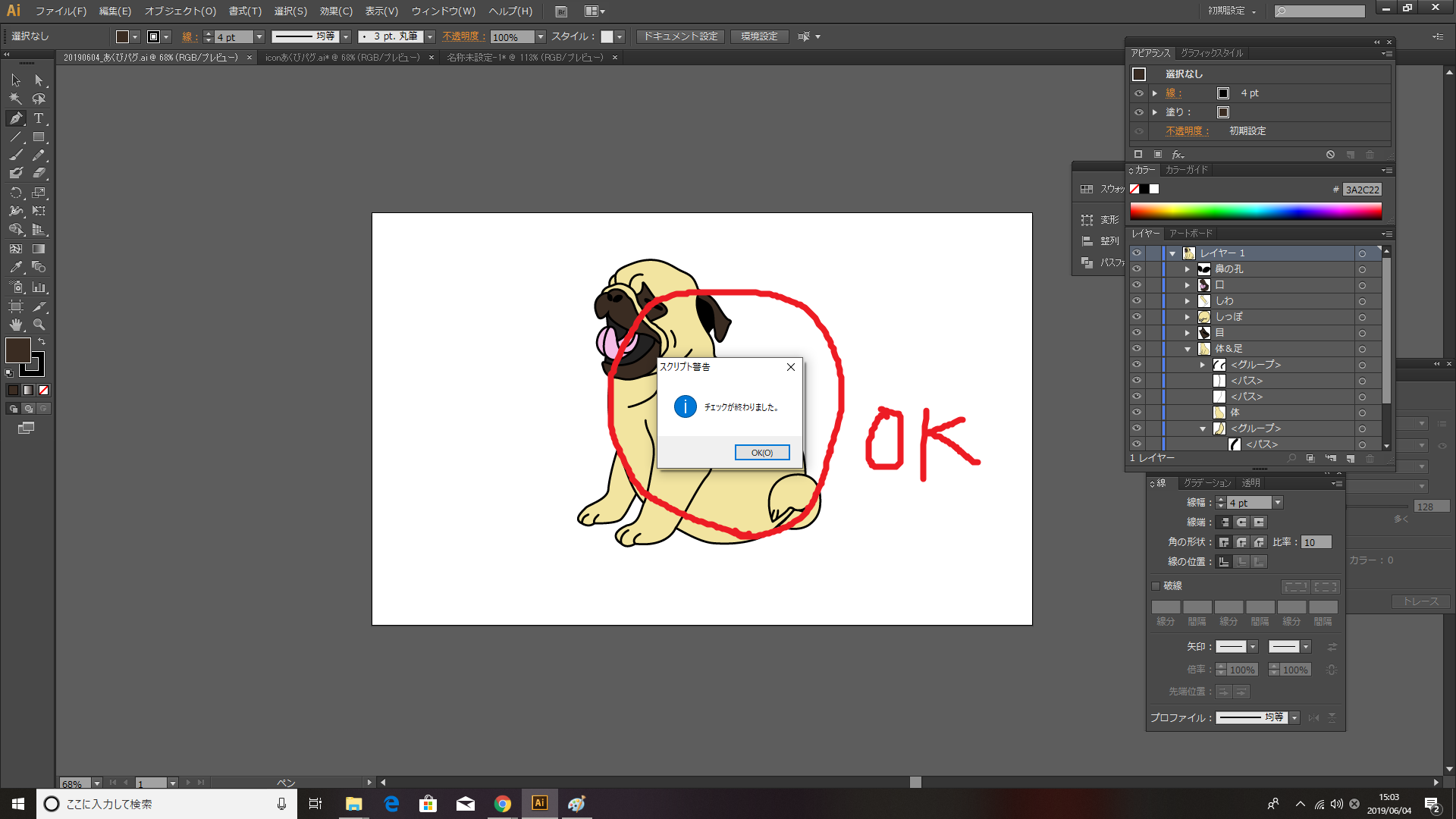
PIXTAに提出する時は、PNGデータとEPSデータだけを作れば、PIXTA側が勝手にJPEGファイルは作成してくれるそうです。
なので、まずEPSデータを作ります。
EPSデータの作りかた
まず、作成したイラストを
①『別名で保存』
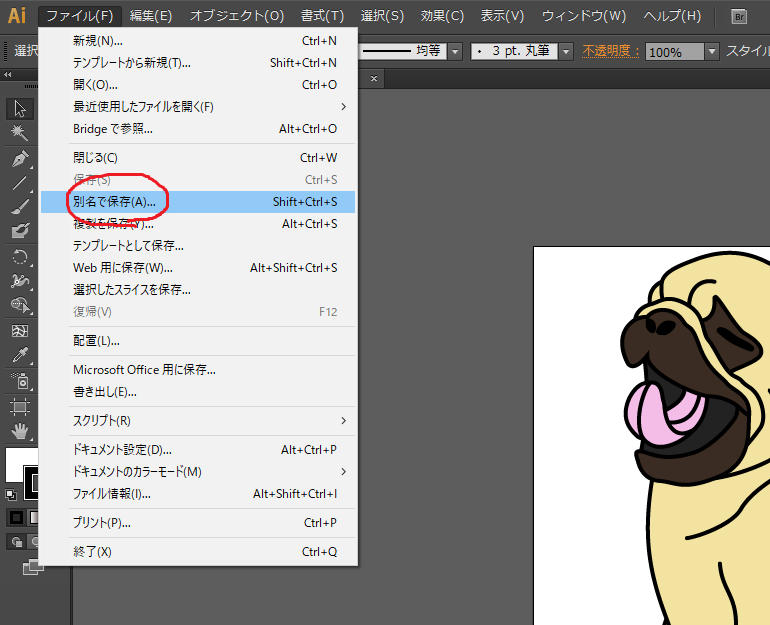
②ファイル形式“illustrator EPS”にして保存
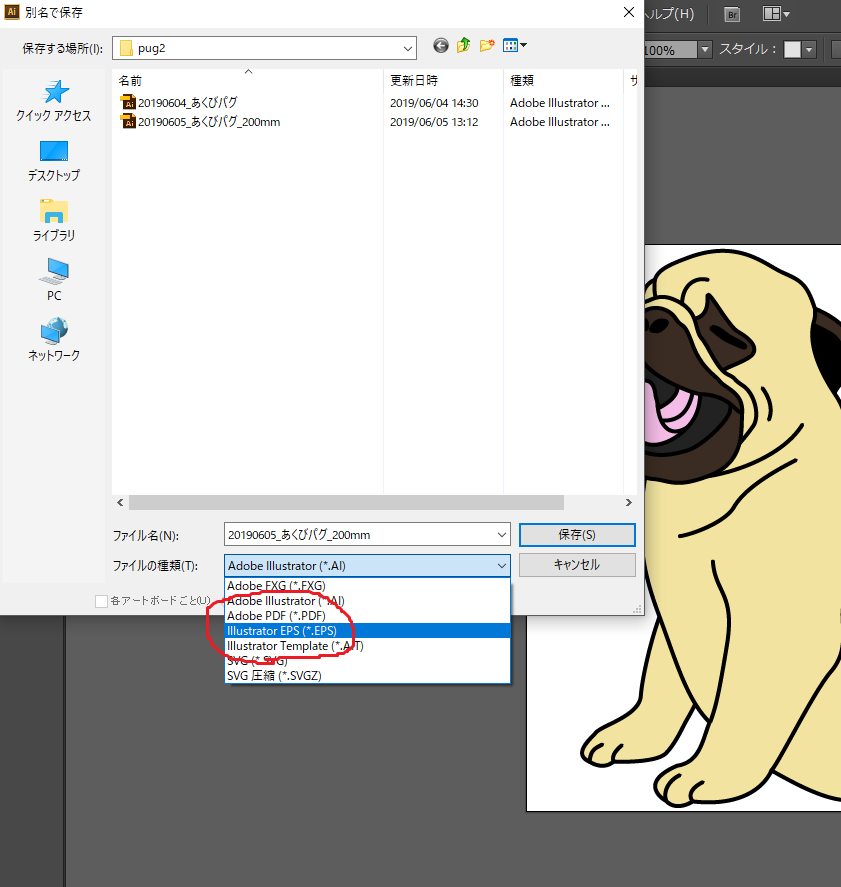
③オプションのバージョンをillustrator CS2 EPSにする。
(なんでかは知らん。何かの互換性?)
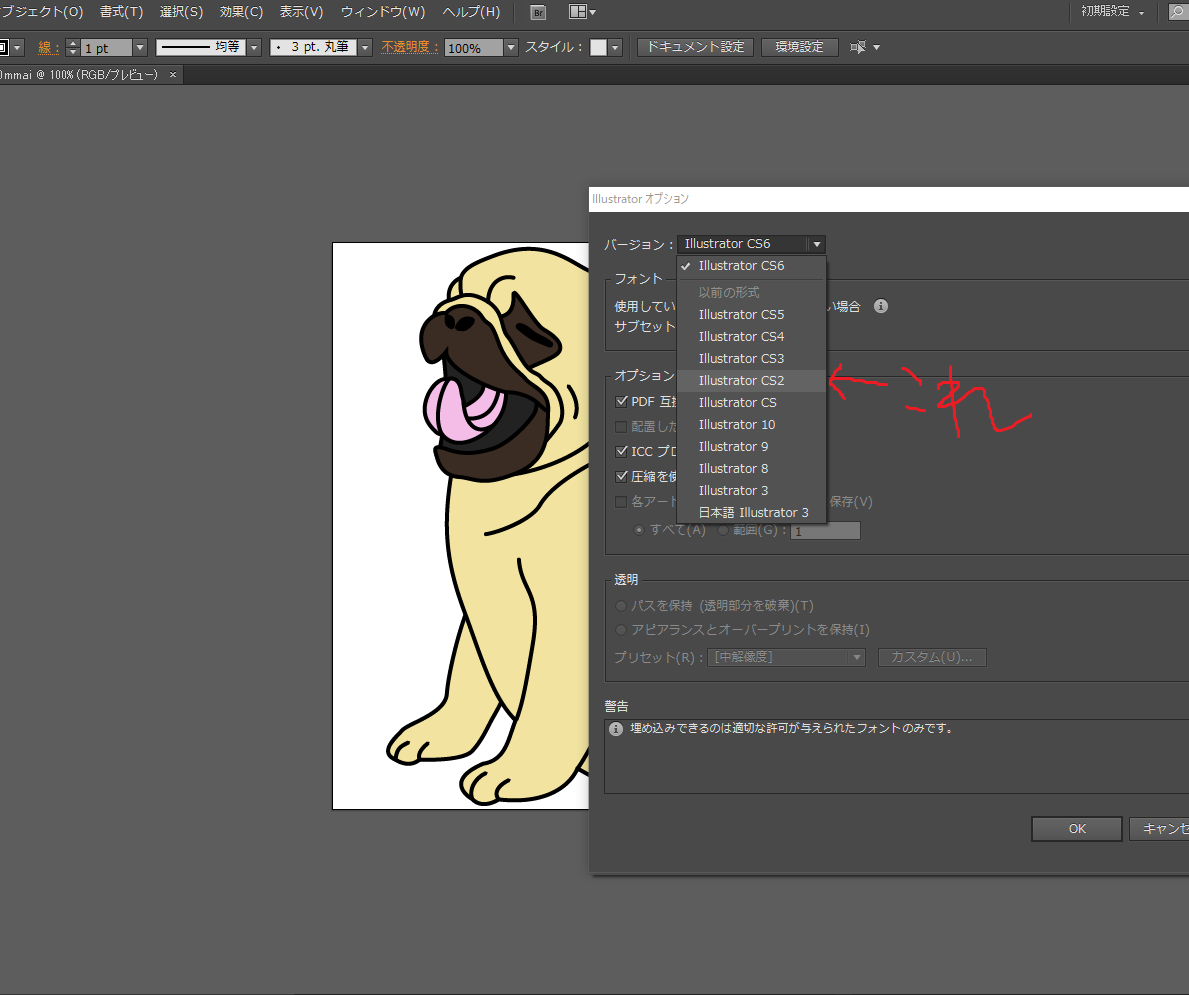
で、できあがりーー!
文字で読むと??って感じだけど、簡単でーす。
次っ!!!
PNGデータを作る
PNGデータを作るときは、書き出して作ります。
このPNGデータを作るときに、EPSで作成したデータと内容が絶対に違わないよーに!!と、PIXTA側がしつこく注意しております。
この過程でいじる事とかあるんかいな、と思いつつ、さっさと進みます。
書き出しの手順は、
①ファイル→書き出し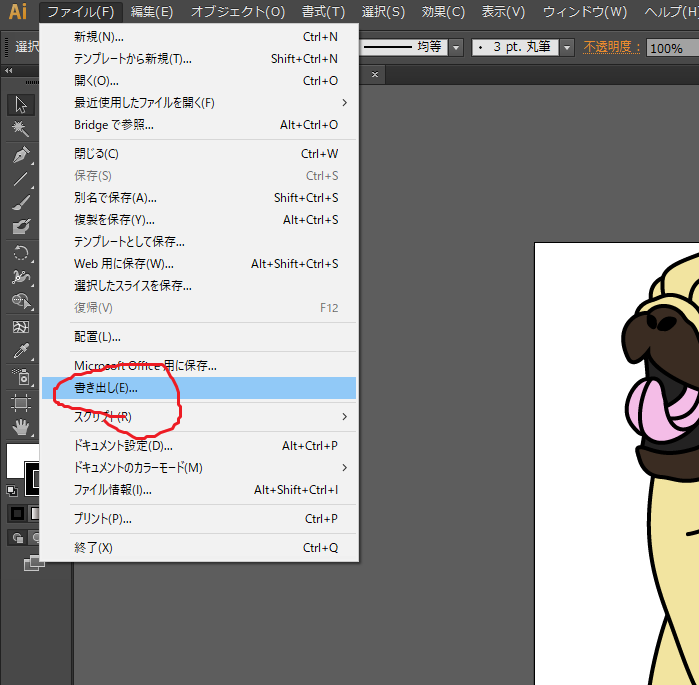
②ファイル形式PNGで保存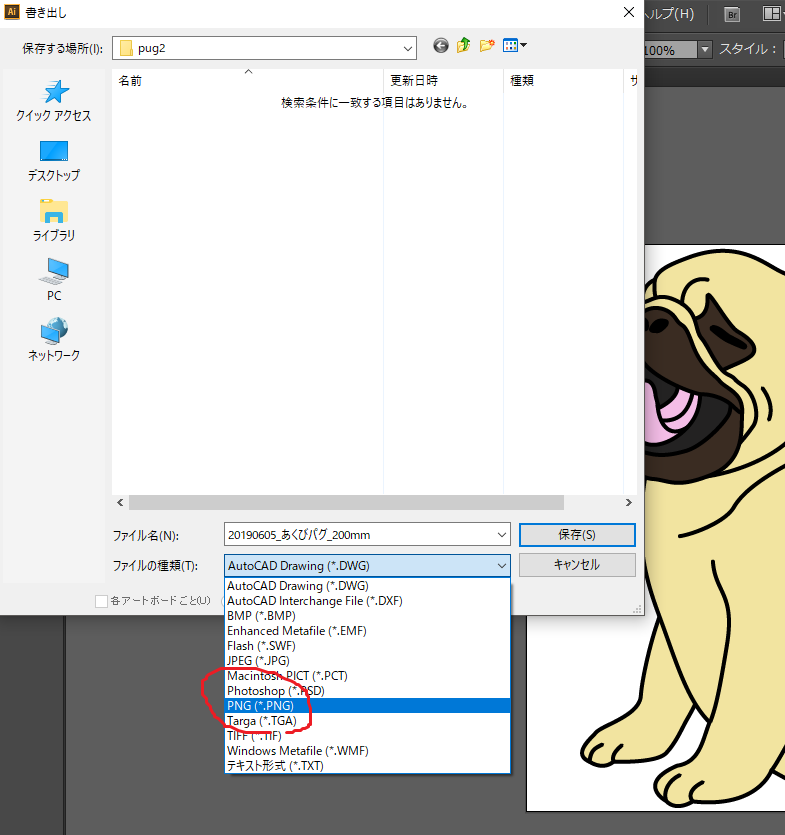
③解像度は300よ!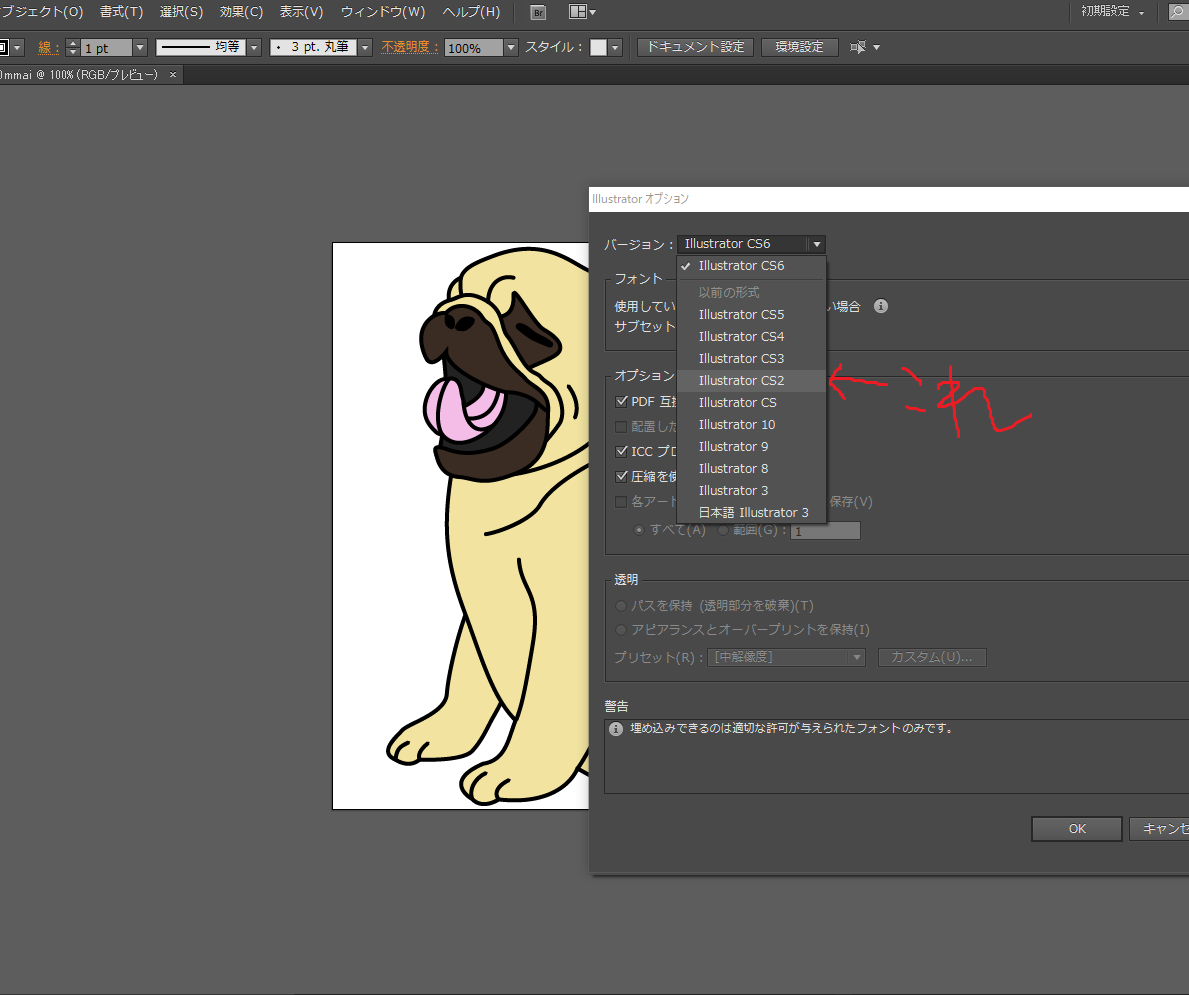
で、できあがり。
いよいよアップロード!
で、EPSとPNGの2つのファイルができたので、
これらをzipに圧縮しまーす。
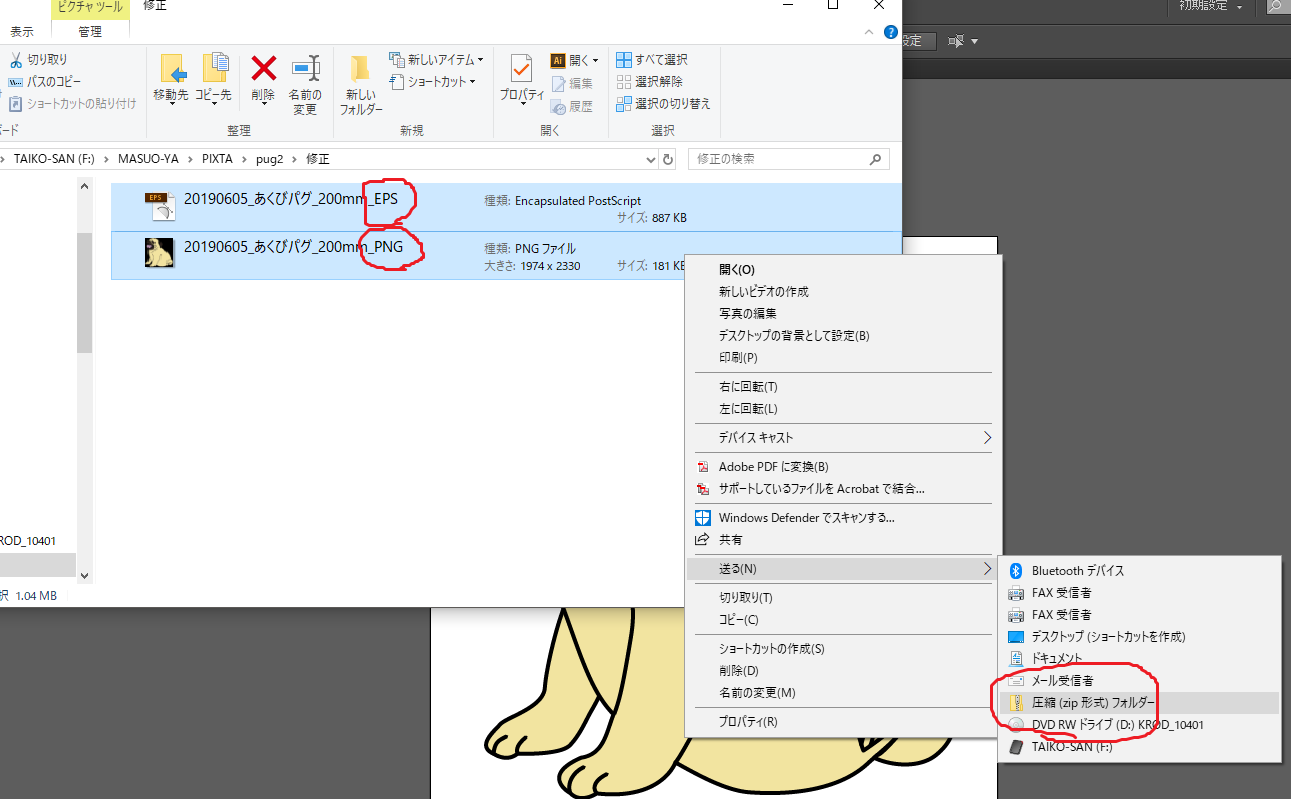
できた圧縮フォルダーを、
PIXTAのマイページからアップローーーーード!!
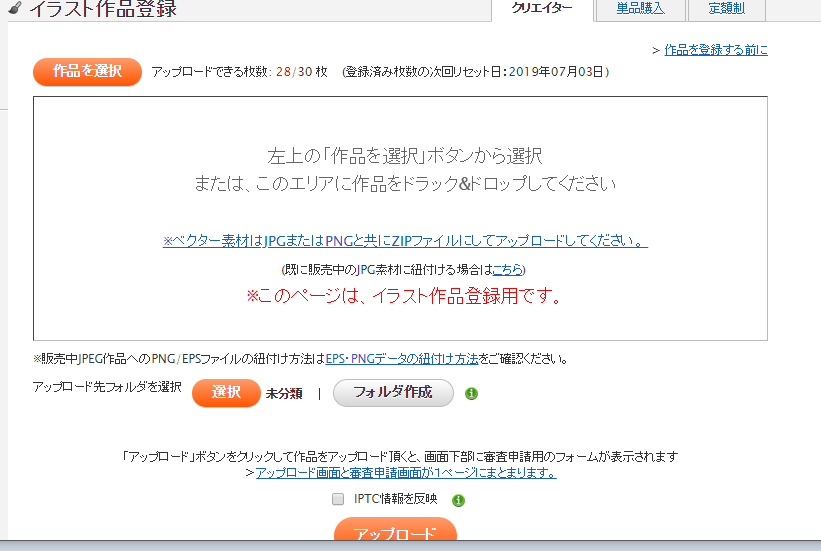
これで完了です。
あとは、審査結果を待つだけ。
ワクワク(・ω・)
審査結果はどうだったか
気になる審査結果は…
見事!
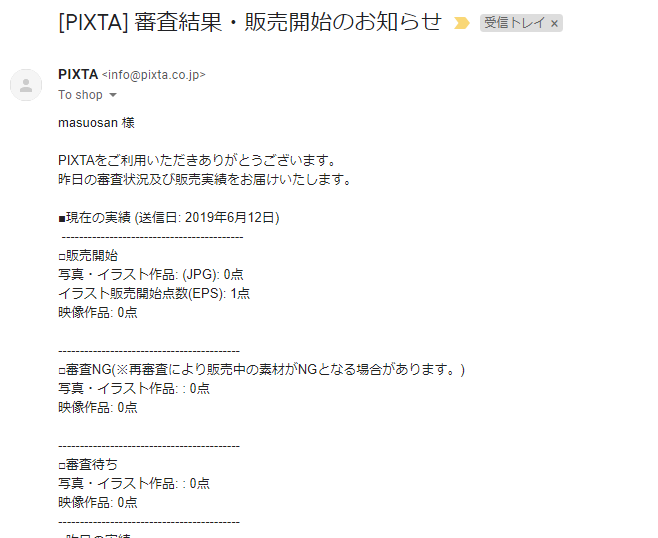
通過いたしましたーーー(*´ω`*)
わーいわーい!
でもねー、6/5にアップロードして、審査通過したのが6/12!
1週間もかかるのねー。
実はEPSが通過す前に、JPEGとPNG素材は先に(アップロード~3日目くらい)通過していたので、
やはり、EPSデータは審査が厳しいようです。
逆に、PIXTAさんは、イラスト1点1点を時間をかけてきちんとチェックしておられるので、かなり信頼できるものを販売しているのかなーーと思いました!
今回は私自身が初めてやったことだったので、、
完全に自分の為の備忘録のようになってしまった。。
興味のある方はいるかしら。
おしまい。
MASUO-YA 公式サイト|パグの似顔絵・イラスト制作・デザイン制作
MASUO-YAでは、パグをメインに愛犬の似顔絵制作、犬のイラスト・デザイン制作を行っています。大切な愛犬の世界にたった一つの似顔絵の他、様々なテイストのイラスト、デザインの制作が可能です。ご要望には柔軟に対応できますので、まずはお気軽にご連絡ください。
| 屋号 | MASUO-YA |
|---|---|
| 電話番号 | 090-2555-2472 |
| 住所 |
〒803-0845 福岡県北九州市小倉北区上到津4-3-6-403 |
| 営業時間 |
10:00~17:00 定休日: 不定休 |
| 代表者名 | 中富 千尋(ナカトミ チヒロ) |
| shop@masuo-ya.com |
前の記事へ
« スパイスカレー④次の記事へ
10/20 パグオフ会【ミンパグ】に出店します! »